Nota: Questo articolo ha esaurito la sua funzione e verrà ritirato tra breve. Per evitare problemi di "Pagina non trovata", si sta procedendo alla rimozione dei collegamenti noti. Se sono stati creati collegamenti a questa pagina, rimuoverli per contribuire a ottimizzare il Web.
Per installare Learning componente aggiuntivo Strumenti, è necessario Windows 7 o versione successiva, OneNote 2013 o OneNote 2016 e l'autorizzazione per installare software nel dispositivo. Se devi installare Learning Strumenti in più computer, segui queste istruzioni. La dettatura non è supportata in Windows 7.
Nota: Non è necessario installare nulla se si usa OneNote per il Web, OneNote per Windows 10 o OneNote per Mac.
-
Chiudi OneNote selezionando il × nella barra superiore dell'app.
-
Scaricare il componente aggiuntivo Strumenti Learning.
-
Seleziona Esegui o apri LearningTools.Setup.exe e segui le istruzioni visualizzate.
-
Se vuoi aggiungere altre lingue per Strumento di lettura immersiva funzionalità come Sillabe e Parti del discorso, seleziona Aggiungi lingue. Se si ignora questo passaggio, il componente aggiuntivo Strumenti di Learning installerà tutte le lingue predefinite e tutte le lingue rilevate automaticamente disponibili.
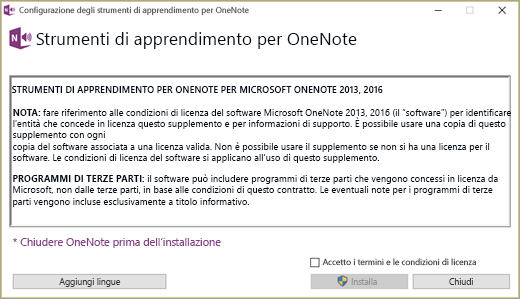
-
Seleziona Riavvia al termine dell'installazione di strumenti di Learning.
-
Aprire OneNote per visualizzare la scheda Strumenti Learning sulla barra multifunzione.
Se la scheda Strumenti Learning non viene visualizzata, vedere questi suggerimenti per la risoluzione dei problemi.
Altre informazioni
Aprire gli Strumenti di apprendimento per OneNote
Usare lo strumento di lettura immersiva per OneNote
Trasformare la voce in testo in strumenti di Learning per OneNote desktop










